Cara Membuat Link Zoom Meeting di HP & Laptop PC 2024
Daftar Isi
Karena pemerintah mewajibkan seluruh masyarakat untuk lebih banyak di rumah agar virus corona tidak semakin menyebar.
Aplikasi Zoom ini mempunyai tampilan antarmuka yang sederhana, fitur yang lengkap dan hemat data internet saat digunakan.
Itulah yang membuat Zoom semakin populer karena penggunanya yang terus bertambah, terutama di Indonesia ya guys.
Tetapi jika Anda adalah salah satu pengguna baru Zoom, mungkin akan bingung jika ingin membuat link Zoom meeting.
Karena untuk membuat link tersebut, Anda harus menjadi host dari meeting atau rapat yang akan diadakan.
Baca juga : Cara Menggunakan Aplikasi ZOOM
Untuk caranya, Anda bisa simak ulasan lengkap artikel ini tentang cara membuat link Zoom meeting di HP & laptop PC.
Cara Membuat Link Zoom Meeting
Cara Membuat Link Zoom Meeting untuk Pengguna Baru
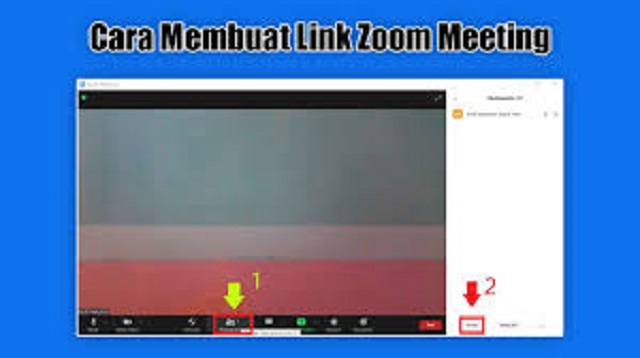 |
| Cara Membuat Link Zoom Meeting untuk Pengguna Baru |
Berikut cara membuat link Zoom meeting di HP & laptop PC:
- Untuk langkah pertama, silahkan dwonload dan install aplikasi Zoom melalui situs resmi Zoom atau melalui link berikut ini (Download Aplikasi Zoom).
- Buka dan jalankan aplikasinya setelah berhasil diinstal.
- Lalu Anda akan dihadapkan pada menu pop-up Login sebelum masuk ke dalam layanan.
- Agar proses pendaftaran lebih cepat, Anda bisa menggunakan akun Google untuk login.
- Kemudian Anda akan dihadapkan pada halaman utama Zoom, setelah berhasil login.
- Untuk membuat pertemuan, silahkan pilih menu New Meeting.
- Lalu Anda akan masuk ke halaman utama meeting dengan Video Call.
- Beberapa menu kemudian akan ditampilkan diantaranya Mute, Video, Participants, Chat, Share Screen, Record, Reaction dan End.
- Anda bisa memilih menu Participants dan menunya akan ditampilkan disebelah kanan lalu klik tombol Invite.
- Kemudian kotak dialog pop-up yang digunakan untuk mengundang anggota akan ditampilkan. Anda bisa mngirimkan undangan langsung melalui email dan bisa juga menyalin tautan tersebut dengan cara menekan tombol Copy Invite Link atau Copy Invitation.
- Jika Anda memilih email seperti default email, Gmail dan Yahoo, maka tautan akan dikirim langsung ke alamat email tujuan. Sedangkan tombol Copy Invite Link atau Copy Invitation digunakan untuk menyalin tautan.
Copy Invite Link hanya memberikan tautan untuk ruang meeting, sedangkan Copy Invitation akan memberikan tautan dan Meeting ID serta Passcode.
Sehingga Anda dapat memilih, ingin masuk ke ruangan meeting dengan link atau Meeting ID.
Untuk Anda yang menggunakan akun Zoom gratis, maksimal peserta yang bisa diizinkan untuk mengikuti meeting dengan durasi waktu maksimal 40 menit adalah maksimal 100 peserta.
Untuk Anda yang menggunakan akun Zoom gratis, maksimal peserta yang bisa diizinkan untuk mengikuti meeting dengan durasi waktu maksimal 40 menit adalah maksimal 100 peserta.
Zoom akan otomatis mematikan ruang meeting yang sudah dibuat, jika waktunya habis.
Tetapi, Anda tetap bisa membuat kembali ruang meeting setelah waktu habis jika percakapan meetingnya belum selesai.
Tetapi, Anda tetap bisa membuat kembali ruang meeting setelah waktu habis jika percakapan meetingnya belum selesai.
Sedangkan untuk akun Zoom berbayar, Anda dapat meningkatkan atau menambah peserta meeting dan tidak mempunyai batas waktu.
Akhir Kata
Demikian cara untuk membuat link Zoom meeting terutama untuk pengguna baru ya guys.Agar bisa lebih leluasa dan peserta yang ditambahkan lebih banyak, kami sarankan untuk menggunakan akun Zoom yang berbayar.
Karena durasi waktu dan kapasitas peserta meeting tidak dibatasi.
Itulah seluruh isi artikel kami kali ini mengenai cara membuat link Zoom meeting di HP & laptop PC 2024. Semoga bermanfaat dan selamat mencoba.

Posting Komentar